Якщо ви активно використовуєте декілька комп’ютерів з операційною системою Windows 10 та увійшли до кожного з них за допомогою одного й того ж облікового запису Microsoft, ви, можливо, помітили, що ваші персональні налаштування синхронізуються між цими пристроями. Одним з елементів, які підлягають синхронізації, є фонове зображення робочого столу, або ж шпалери. Це означає, що встановивши гарні шпалери на одному зі своїх робочих комп’ютерів, ви побачите їх і на інших ваших системах. Це досить зручно, проте іноді виникає потреба знайти файли цих синхронізованих зображень. Windows 10 зберігає їх у спеціальній тимчасовій теці. Давайте розглянемо, де саме вони розташовані.
Де знайти синхронізовані шпалери у Windows 10?
Для швидкого доступу до всіх синхронізованих шпалер у Windows 10, найпростіше скористатися вікном виконання, яке відкривається комбінацією клавіш Win+R. У вікні введіть наступну команду (або скопіюйте її в адресний рядок Провідника файлів):
%localappdata%microsoftwindowsthemesroamedthemefiles
Після цього відкриється вікно Провідника файлів з папкою під назвою “DesktopBackground”. У цій теці ви знайдете всі ваші синхронізовані шпалери, збережені у форматі BMP.
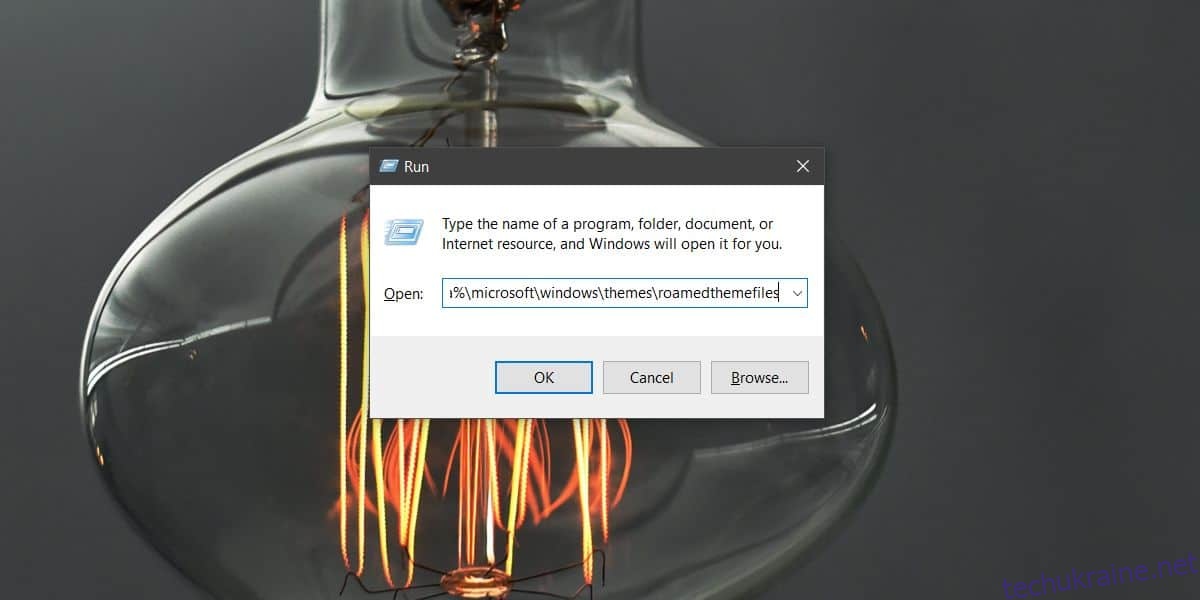
Не рекомендується переміщувати файли з цієї папки, якщо ви не маєте наміру їх використовувати. У випадку, якщо ви перемістите файли, які в даний момент використовуються як шпалери, ваш робочий стіл може стати чорним.
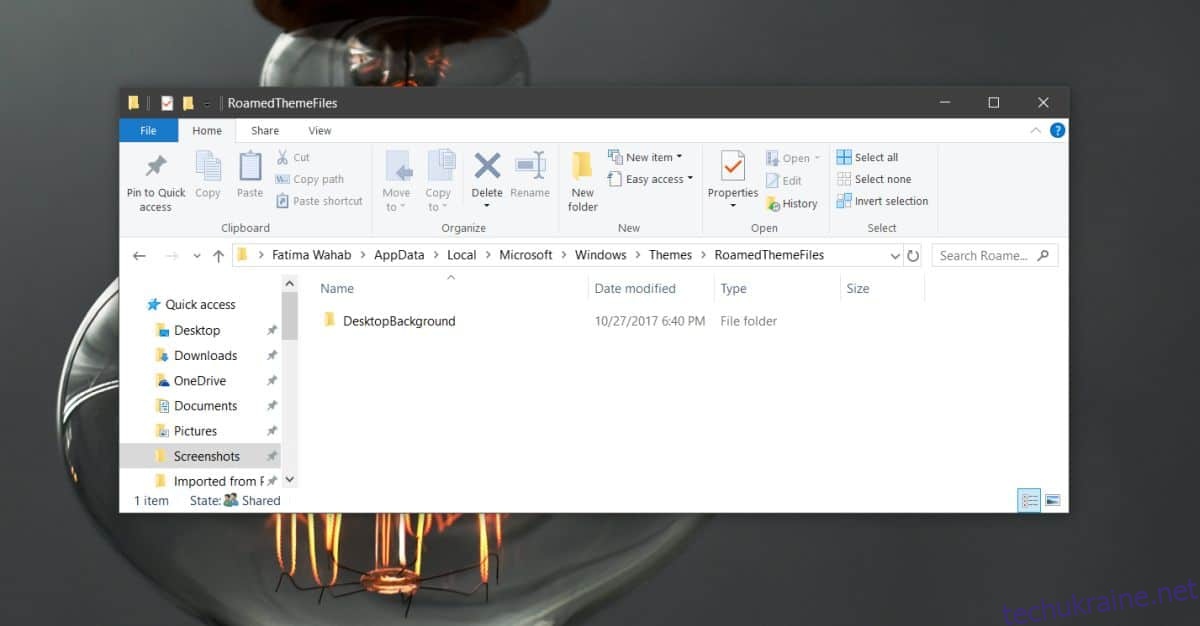
Windows 10 зберігає копії всіх шпалер, які ви використовували. Система не зберігає абсолютно всі шпалери, але має досить довгу історію їх використання. Це зроблено для того, щоб уникнути ситуації, коли ви випадково видалите оригінал файлу шпалер і втратите фон робочого столу. Крім того, тут також зберігаються тимчасові копії зображень Windows 10 Spotlight. За бажанням ви можете перенести ці зображення в інше місце для їх постійного зберігання.
Синхронізовані шпалери мають досить високу якість. Windows 10 не погіршує їх якість надто сильно. Файли у форматі BMP мають великий розмір, що гарантує відсутність пікселізації зображень. Знайдені зображення можна передати іншим, використовувати для інших цілей або встановити як шпалери на локальному комп’ютері.
Процес синхронізації шпалер між різними системами може зайняти певний час. Якщо ви нещодавно змінили фонове зображення на одному комп’ютері, але воно ще не з’явилося на іншому, потрібно почекати кілька хвилин. Також важливо пам’ятати, що якщо ви вимикаєте систему одразу після зміни фону, зображення може не завантажитися на сервери Windows, звідки воно синхронізується з іншими пристроями. Процес синхронізації не миттєвий, але і не дуже тривалий.